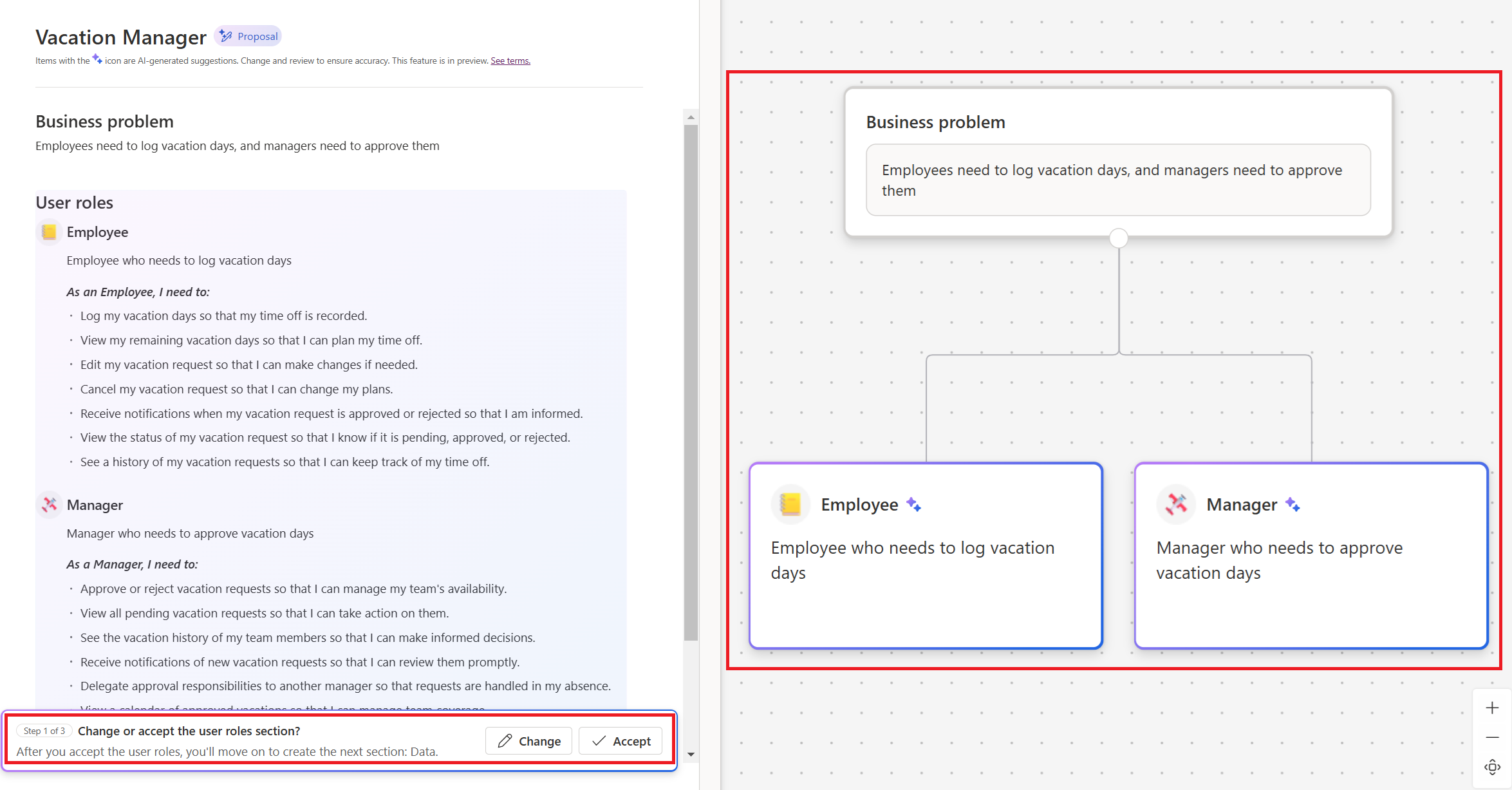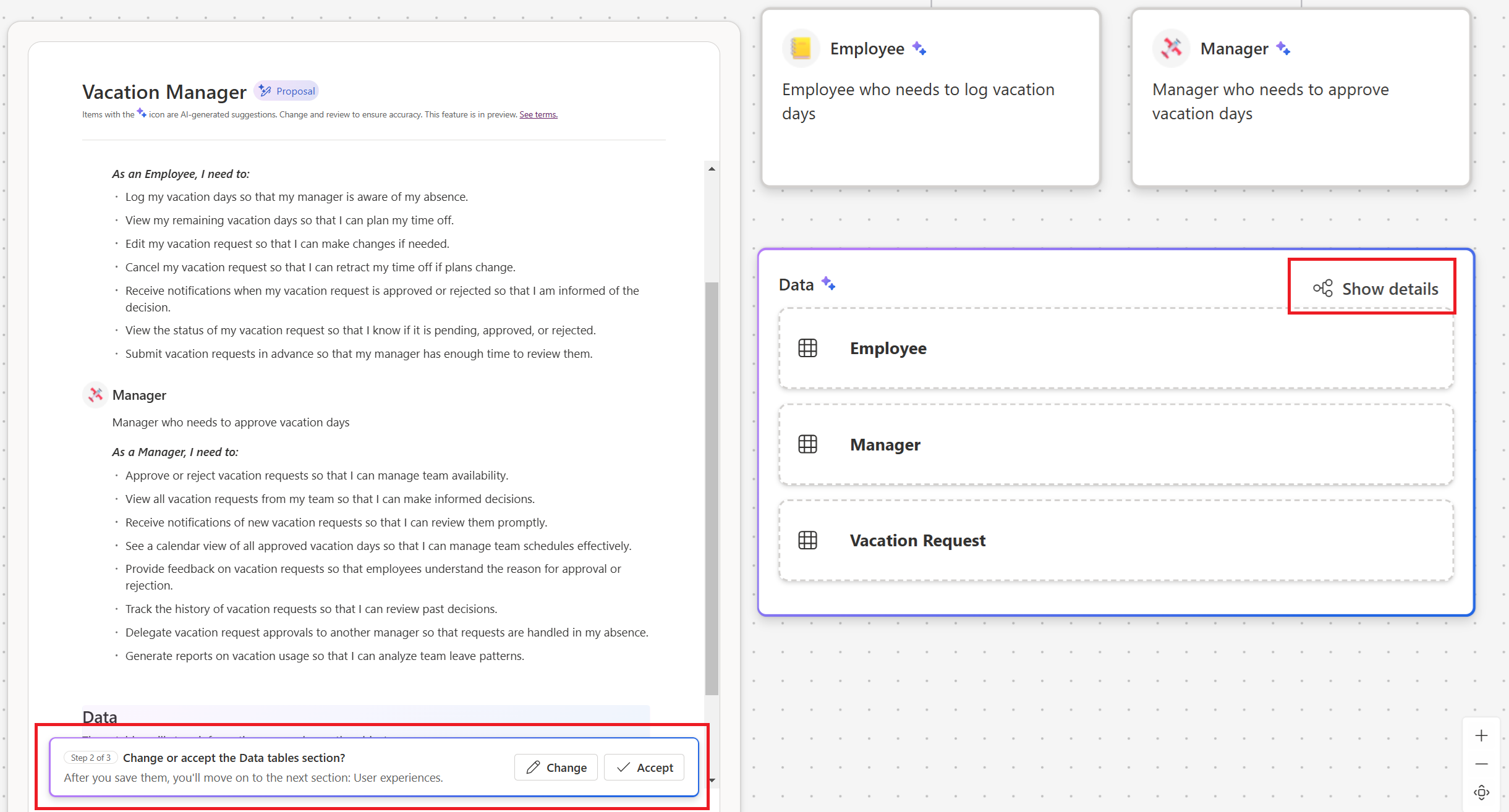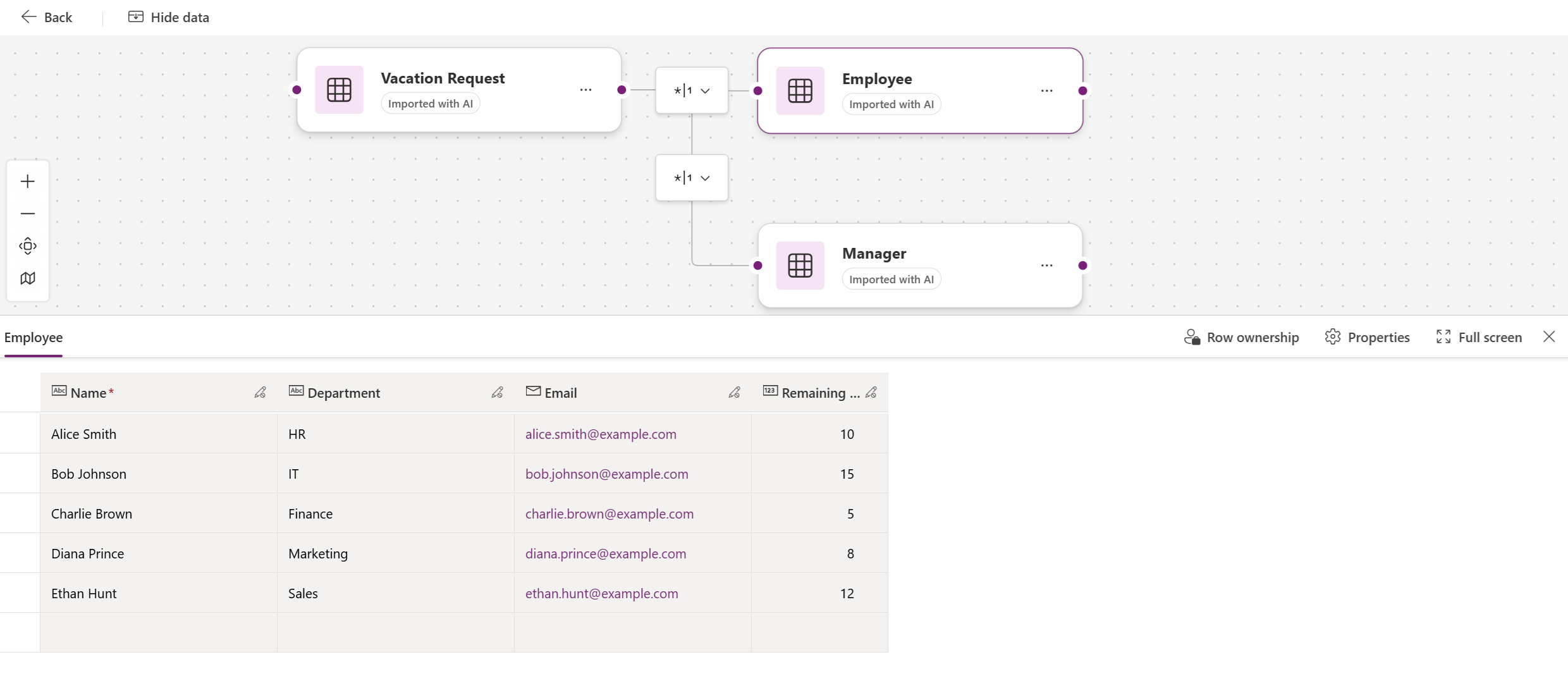Usar el diseñador de planes (versión preliminar)
[Este artículo es documentación preliminar y está sujeto a modificaciones].
Aprenda a usar el diseñador de planes, una herramienta de desarrollo que da prioridad al copiloto, para crear rápidamente soluciones empresariales integrales. Describa su problema empresarial en lenguaje natural y proporcione imágenes relevantes, como flujos de procesos de negocio o capturas de pantalla de aplicaciones heredadas. El diseñador de planes genera una solución completa de Power Platform adaptada a sus necesidades, que incluye tablas Dataverse, aplicaciones de lienzo, aplicaciones basadas en modelos y flujos sugeridos de Power Automate. Siga los pasos de este artículo para crear una solución empresarial y refinar sus requisitos para obtener resultados precisos y personalizados.
Acceda al diseñador de planes desde la página principal de Power Apps. Le guía a través de un proceso de varios pasos para generar roles de usuario, casos de usuario, tablas de datos y experiencias de usuario.
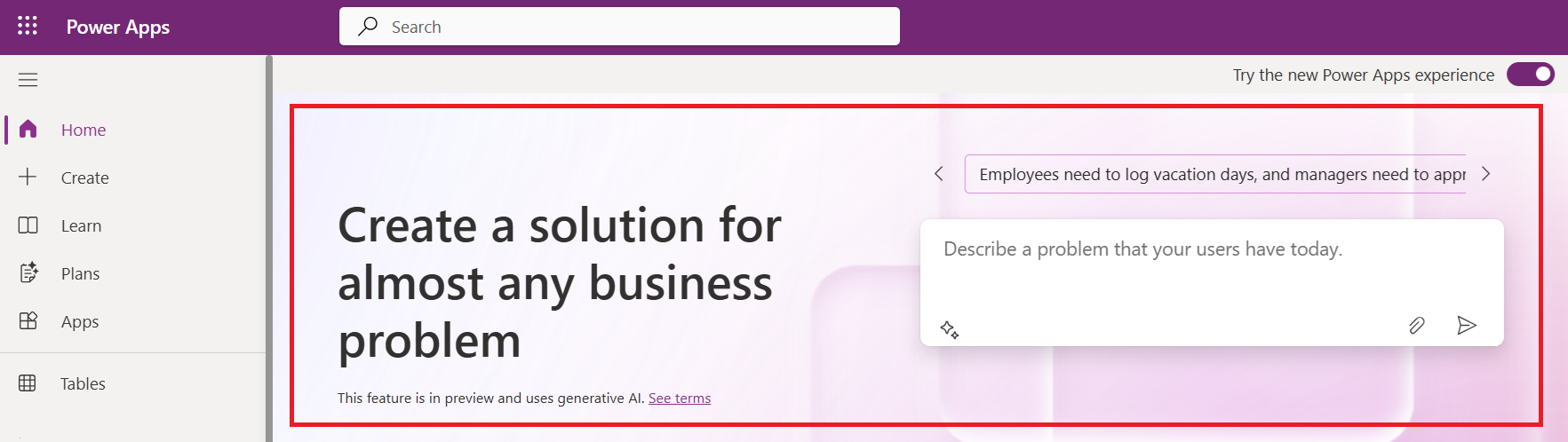
Importante
- Esta es una característica en versión preliminar.
- Las características en versión preliminar no se han diseñado para un uso de producción y pueden tener una funcionalidad restringida. Estas características están sujetas a condiciones de uso adicionales y están disponibles antes del lanzamiento oficial para que los clientes puedan tener un acceso anticipado y proporcionar comentarios.
Requisito previo
En la página principal de Power Apps, active el interruptor de Probar la nueva experiencia de Power Apps . Debería ver el banner Crear una solución para casi cualquier problema empresarial en la parte superior.
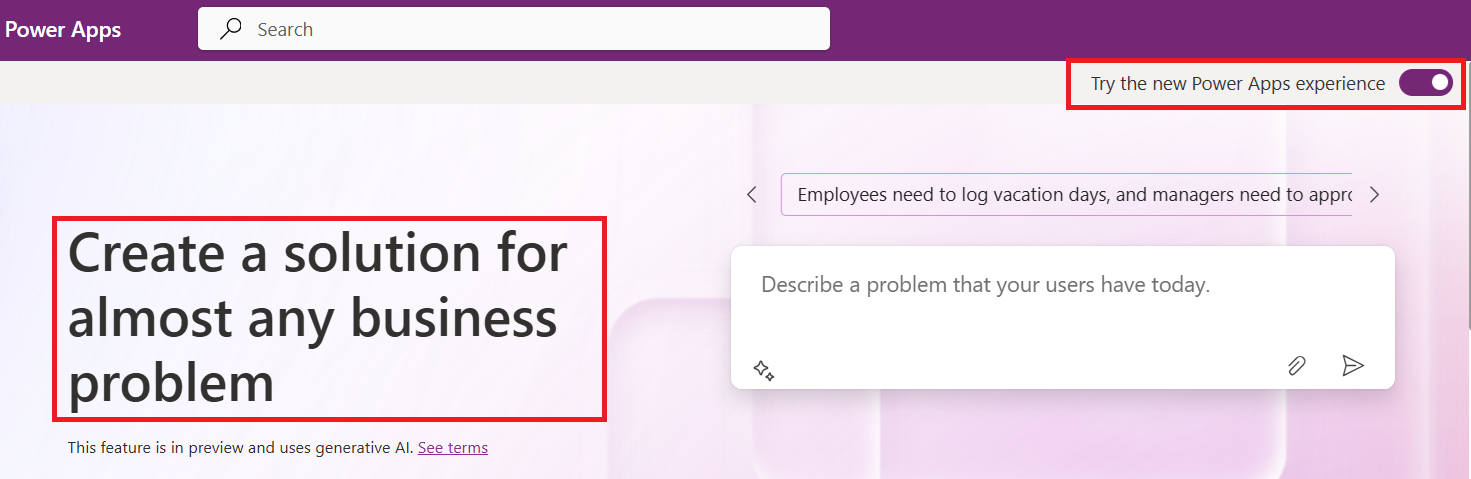
Crear un plan
Para mostrarle cómo funciona el diseñador de planes, usemos un escenario de ejemplo para crear una solución para administrar solicitudes de tiempo libre remunerado (PTO) para empleados y gerentes.
Inicie sesión en Power Apps.
En el cuadro de texto, escriba Los empleados necesitan registrar los días de vacaciones y los gerentes deben aprobarlos. También puede proporcionar más contexto, como diagramas de procesos, modelos de datos o capturas de pantalla de aplicaciones heredadas. Cuando acabe, pulse Intro.
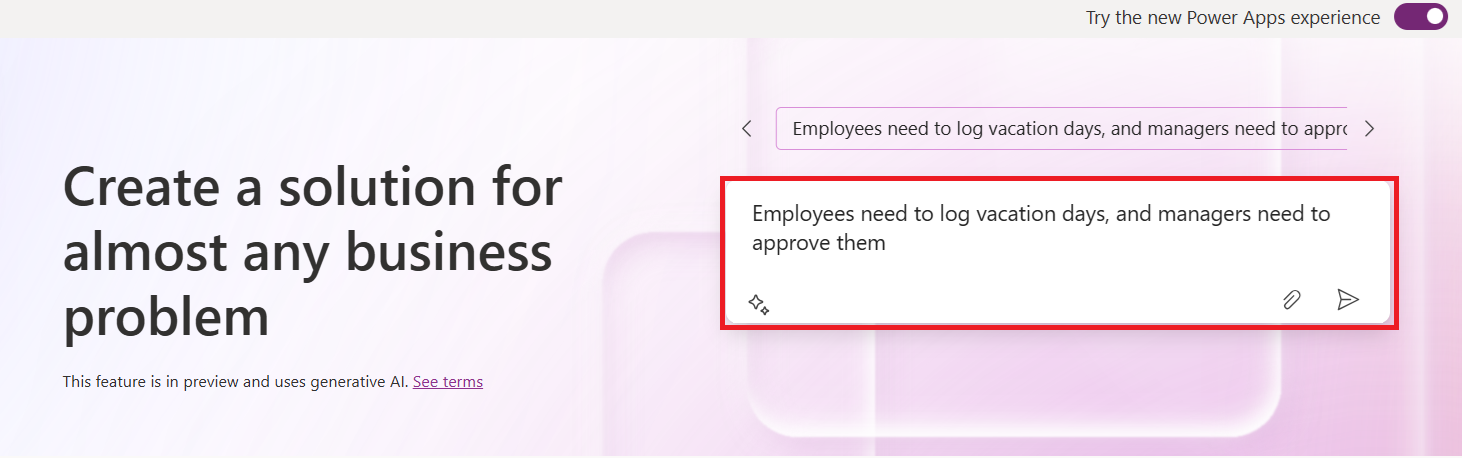
Copilot abre el diseñador de planes y comienza a crear un plan identificando los roles de usuario necesarios para abordar su escenario empresarial en función de su descripción.
Generar roles de usuario e historias de usuario
Copilot le muestra los roles de usuario y las historias que generó en función de su descripción.
En este escenario, se generaron dos roles: empleado y gerente. Cada rol viene con sus propias descripciones e historias de usuario. En el lado izquierdo, los roles e historias de usuario se presentan en una lista de viñetas, mientras que en el lado derecho se muestra un diagrama visual.
Revise los roles y las historias de usuario. A continuación, elija una de las siguientes opciones:
- Seleccione Aceptar para generar un modelo de datos.
- Seleccione Cambiar para proporcionar comentarios sobre los roles o casos de usuario generados. Puede seleccionar un rol de usuario específico e introducir sus comentarios.
Si necesita hacer algún cambio, proporcione una breve descripción de lo que desea modificar. A continuación, se muestran algunos ejemplos de lo que puede pedir que haga Copilot:
- Agregar un rol de usuario para que el administrador de recursos humanos supervise el tiempo libre remunerado en todos los equipos para administrar la nómina.
- Agregar una historia de usuario para que los empleados vean las fechas restringidas de tiempo libre remunerado.
- Elimine la historia de usuario para que los administradores puedan ver el historial de vacaciones de los miembros del equipo.
Revisar los cambios y seleccione Mantener o Deshacer. Cuando haya terminado, seleccione Aceptar para pasar al siguiente paso y generar tablas de datos.
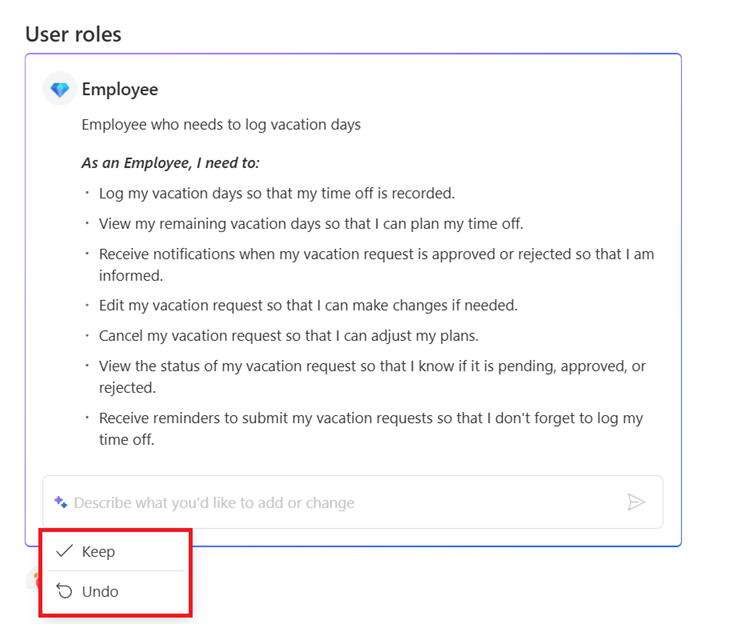
Generar tablas de datos
Las tablas de datos propuestas se enumeran en la sección Datos del plan. Seleccione Mostrar detalles para ver los datos en un diagrama.
Mostrar detalles abre el espacio de trabajo de datos, donde puede ver el diagrama entidad-relación (ERD) completo que contiene todas las tablas generadas. Estas tablas Dataverse vienen con columnas predefinidas y datos de ejemplo. Para ver los detalles específicos de una tabla, seleccione Ver datos.
Importante
Durante la versión preliminar, la experiencia del espacio de trabajo de datos es de solo lectura. No se admiten los siguientes elementos:
- Edición de tablas o columnas
- Editar relaciones entre tablas
- Agregar tablas existentes
Editar tablas
Para modificar las tablas propuestas, vuelva al Diseñador del Plan y seleccione Modificar.
Cuando esté listo para generar experiencias de usuario, seleccione Guardar tablas.
Generar experiencias de usuario
El Diseñador del Plan propone un conjunto de experiencias de usuario adaptadas para resolver el problema de su negocio. En este escenario, se crean una aplicación de lienzo, una aplicación basada en modelo y dos flujos de Power Automate. Estas experiencias de usuario están diseñadas para roles de usuario especificados y con tablas de datos generadas a partir de los pasos anteriores.
Para ver los detalles de las experiencias de usuario propuestas, coloque el cursor sobre el icono de información. La tarjeta de información emergente muestra el nombre, la descripción, el rol de usuario de destino y las tablas de datos incluidas.
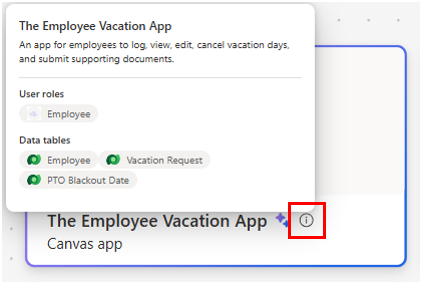
Para realizar cambios, seleccione Cambiar y siga los pasos anteriores. O seleccione Aceptar para crear los activos.
Aceptar experiencias de usuario
Una vez que acepta las experiencias de usuario propuestas, se crean. Para abrir una aplicación de lienzo o una aplicación basada en modelo, seleccione el icono más (+). No se admite la apertura de flujos de Power Automate creados previamente; se navega a la página dentro de la solución de Power Automate.
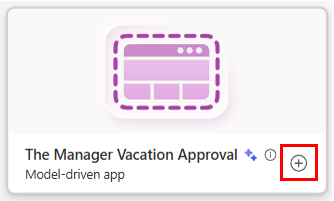
Las aplicaciones propuestas se abren en una nueva pestaña y funcionan completamente con las tablas de datos agregadas.
Para las aplicaciones de lienzo, se muestra una versión preliminar de la aplicación con una pantalla de bienvenida y otras pantallas conectadas a tablas. Al abrir una aplicación basada en modelo, se inicia el diseñador de aplicaciones moderno con las tablas ya agregadas. Tanto las aplicaciones de lienzo como las basadas en modelos se pueden guardar y publicar para su uso.
Ver y editar planes
Cuando el Diseñador de planes esté activado, verá el menú Planes en el panel de navegación izquierdo. Utilice este menú para acceder a sus planes y realizar las ediciones necesarias.
- Planes: Menú para acceder a sus planes.
- Sus planes: Ver sus planes.
- Editar: Editar el plan seleccionado.
- Editar o eliminar: Editar o eliminar el plan seleccionado.
Limitaciones conocidas
- Edición directa de roles de usuario e historias de usuario: no se admite la edición directa en línea de contenido. Todos los cambios se deben realizar primero en Copilot para regenerar las iteraciones.
- Editar tablas en el espacio de trabajo de datos: no se admite la edición de tablas de Dataverse generadas desde el diseñador de planes.
- Agregar tablas existentes en el espacio de trabajo de datos: actualmente no se admite la agregación de tablas existentes en el área de trabajo de datos dentro del Diseñador de planes.
- Experiencias de usuario admitidas: el diseñador de planes solo genera aplicaciones de lienzo, aplicaciones basadas en modelos y flujos sugeridos de Power Automate.
- Flujos generados por Power Automate: los flujos de Power Automate creados en el Diseñador de planes le llevan a la página de Power Automate, pero no se generan automáticamente.
- Soporte de Solución/ALM: los datos y artefactos se guardan en una nueva solución con el mismo nombre que el plan. El editor se establece por defecto a su editor preferido. Puede definir el editor usando el icono de guardar en la esquina superior derecha.